(自己流。同じことはCADでもできるが、この方が楽かも知れない。)
使うものはInkscapeだけ。
やり方
1.インターネット上でテクスチャを配布しているサイトから使うテクスチャをダウンロード。
例えば、"NO-N-NO"さんの、「無料添景 FreeData」の中の「テクスチャー」にはたくさん使えそうなものがある。
2.Inkscapeによる作業。
(1)Inkscapeを立ち上げる。デフォルトでA4ペーパー画面が表示される。
(2)"ファイル"->"ドキュメントの設定"で「ドキュメントの設定」窓が開く。
(3)"Grids"タブをクリック->"New"ボタンをクリックすると設定が表示される。
(4)グリッドの単位を"mm"(ミリメートル)に変更。
(5)"X方向の間隔"と"Y方向の間隔"を必要な値に設定する。
下の絵では黒い四角で囲ったのがダウンロードしたテクスチャパーツ1個分。
このパーツでは板が12枚並んでいる。
この板の幅を100mmだとすると全幅は1200mm(1.2m)になる。
模型のスケールを1/50だとすると、24mmにすれば良いから、上記(5)のX方向の間隔は24mmにする。
(Y方向は絵がおかしくならない程度に適当な値に設定。)
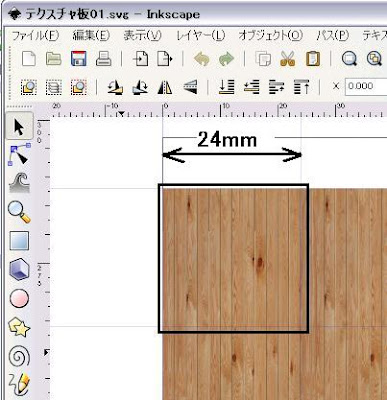
(6)"Snap"タブでスナップが有効("Enable snapping")になっていることを確認。
(この窓は閉じて良い。)
(7)Inkscapeにテクスチャの画像を貼り付ける。
"ファイル"->"インポート"でダウンロードしたテクスチャ画像を選択して貼り付ける。
(8)画像をドラッグして移動してスナップポイントのどこか適当な場所に移動。
例えば画像の左上をスナップポイントに合わせる。
(9)画像をクリックすると大きさが変更できるのでグリッドに従った大きさに変更する。
今度は画像の右下をスナップポイントに合わせるように大きさを変更する。
上の例では24mmでスナップされるので画像は24mm角に変更できる。
(10)その画像をコピーして隣に貼り付けながら必要な大きさまで敷き詰める。
(11)名前をつけて保存。
(12)これをプリントした後に切り取ってスチレンボードに貼る。
例は板壁かフローリングだが、畳などでも使える。六畳間や八畳間であれば画像を横にするボタンで畳を横にして組むと良い。
Inkscapeの印刷結果(設定寸法と印刷実寸の比較)はCAD並に正確だった。
3 件のコメント:
こんにちは
大変すまないのですが
私のも 一番いいの作ってよこしてくれませんかのう
嘘です
マンキー
まだなの?
ところで、私のように模型作り初心者の人はこう言うのはどうやってクリアしたんだろう?
標準的なやり方のようなものはあるのだろうか?やっぱりCADか?
コメントを投稿